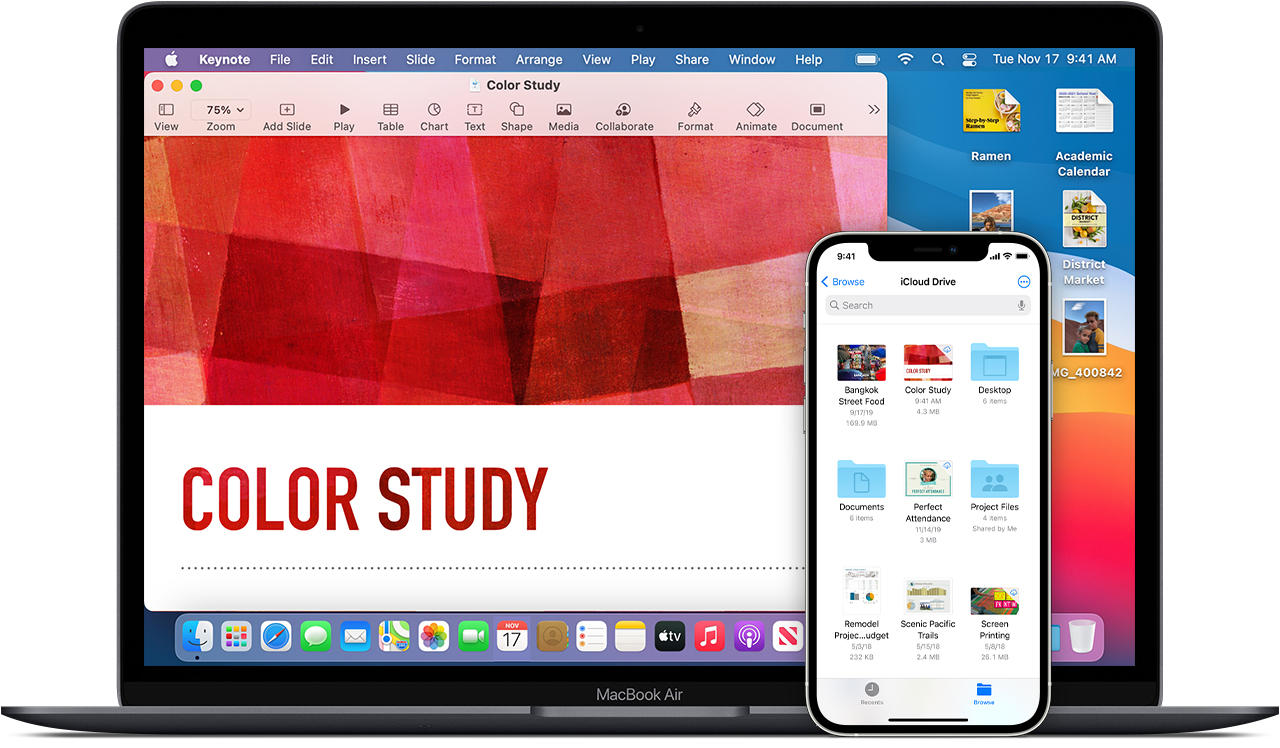
시작하기 전에
- iPhone, iPad 또는 iPod touch를 최신 iOS 또는 iPadOS로 업데이트하고, Mac을 최신 macOS로 업데이트합니다.
- 모든 기기에서 iCloud를 설정합니다.
- 모든 기기에서 동일한 Apple ID로 iCloud에 로그인했는지 확인합니다.
- Windows PC를 사용하는 경우 Windows 7 및 이후 버전으로 업데이트하고 Windows용 iCloud를 다운로드합니다.
기기를 최신 iOS 또는 macOS로 업데이트할 수 없는 경우 iCloud Drive를 사용하기 위한 최소 시스템 요구 사항을 확인합니다.
시작하기
파일에 접근하고 파일을 편집하려는 모든 기기에서 iCloud Drive를 설정합니다.
iPhone, iPad 및 iPod touch의 경우
- 설정 > [사용자 이름]으로 이동합니다.
- 'iCloud'를 탭합니다.
- 'iCloud Drive'를 켭니다.

파일 앱에서 iCloud Drive 파일을 찾을 수 있습니다.
iOS 10 또는 iOS 9을 사용 중인 경우 설정 > iCloud > iCloud Drive를 탭합니다. iCloud Drive를 켜고 '홈 화면에서 보기'를 탭합니다. 그러면 iCloud Drive 앱에서 파일을 찾을 수 있습니다.
Mac의 경우
- Apple 메뉴() > 시스템 환경설정으로 이동한 다음 'Apple ID'를 클릭합니다. macOS Mojave 및 이전 버전을 사용 중이면 'Apple ID'를 클릭하지 않아도 됩니다.
- 'iCloud'를 선택합니다.
- 필요한 경우 Apple ID로 로그인합니다.
- 'iCloud Drive'를 선택합니다.

Mac 데스크탑 및 문서 폴더의 파일을 iCloud Drive에 추가하려면 Mac을 macOS Sierra 및 이후 버전으로 업데이트한 다음 데스크탑 및 문서를 켭니다. Mac의 경우 Finder의 데스크탑 및 문서 폴더에 있는 파일을 iCloud에서 찾을 수 있습니다. Mac 데스크탑을 또 하나 추가하는 경우 두 번째 Mac의 파일은 첫 번째 Mac의 파일과 자동으로 병합되지 않습니다. iCloud Drive의 데스크탑 및 문서 폴더로 이동한 다음, 두 번째 Mac과 동일한 이름의 폴더를 찾습니다.
iCloud.com의 경우
- iCloud.com에 로그인합니다.
- 'Pages', 'Numbers' 또는 'Keynote'를 선택합니다.
- 업그레이드하라는 메시지가 표시되는 경우 'iCloud Drive로 업그레이드'를 클릭합니다.
Windows PC의 경우

iPhone, iPad, iPod touch 또는 Mac에서 iCloud Drive를 설정한 후 Windows PC에서 iCloud Drive를 설정할 수 있습니다.
- '시작'으로 이동하여 '앱' 또는 '프로그램'을 연 다음 'Windows용 iCloud'를 엽니다.
- Apple ID를 입력하여 iCloud에 로그인합니다.
- 'iCloud Drive'를 선택한 다음 '적용'을 클릭합니다.
다음 단계
iCloud Drive를 설정하면 iCloud에 이미 저장된 모든 문서가 자동으로 iCloud Drive로 이동하게 됩니다. iPhone, iPad 및 iPod touch는 Pages, Numbers 및 Keynote 앱 외에 파일 앱에도 파일을 보관합니다. 파일이 이러한 앱에 표시되지 않으면 해당 파일이 있는 기기에서 iCloud Drive가 켜져 있지 않은 것일 수 있습니다.
iCloud Drive 사용에 대해 자세히 알아봅니다.